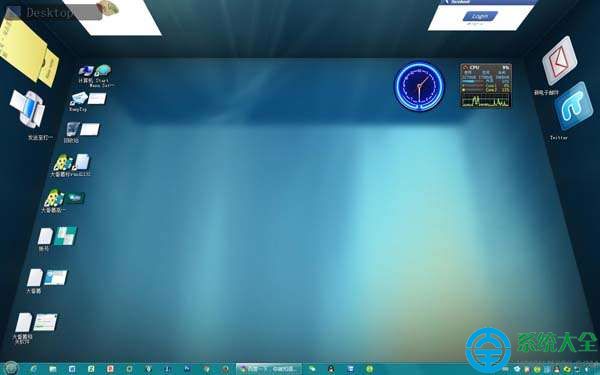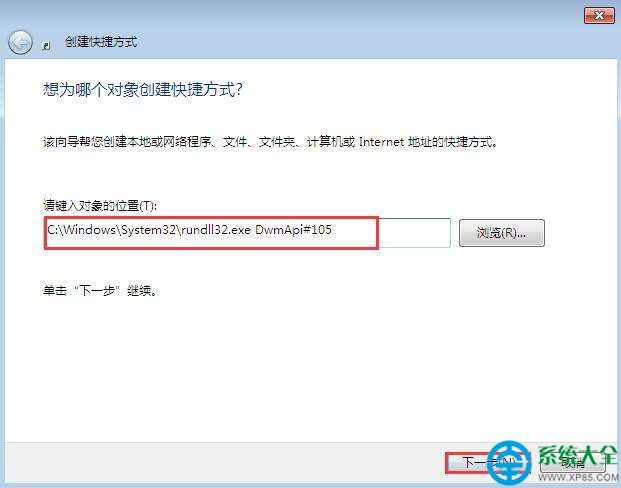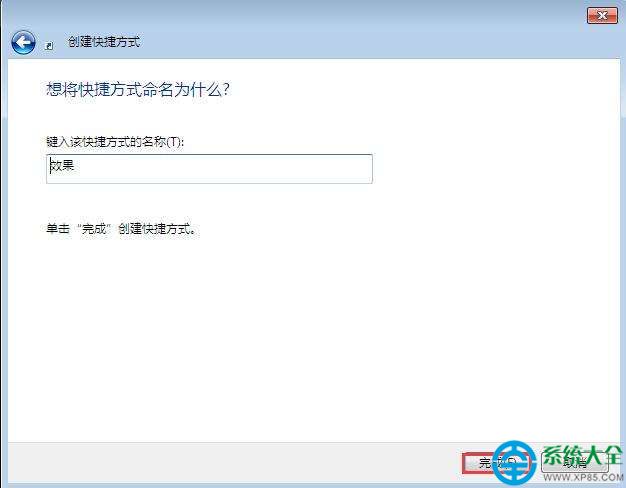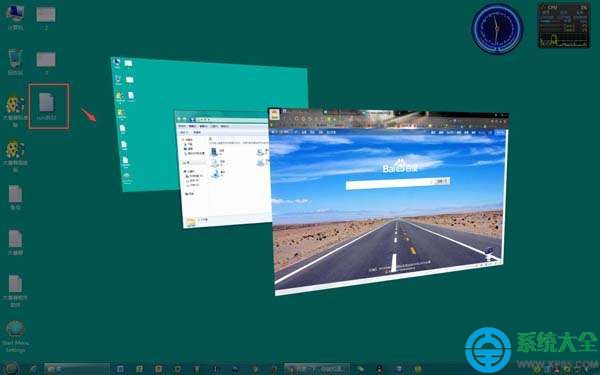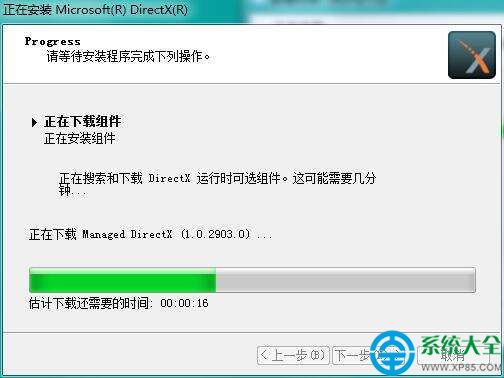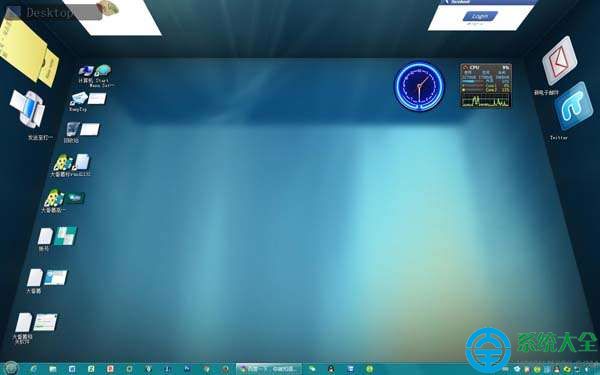闪兔w7系统桌面制作3d效果的方案介绍
发布日期:2013-12-25 作者:闪兔一键重装系统 来源:http://www.laomaotao123.com/
闪兔w7家庭普通版是初级用户喜爱的闪兔w7系统。统计显示很多用户日常都碰到了闪兔w7系统桌面制作3d效果的实操问题。面对闪兔w7系统桌面制作3d效果这样的小问题,我们该怎么动手解决呢?不经常使用电脑的朋友对于闪兔w7系统桌面制作3d效果的问题可能会无从下手。但对于电脑技术人员来说解决办法就很简单了:1、在桌面点击鼠标右键调出菜单,选择新建快捷方式, 2、打开创建快捷方式对话框,输入“C:\windows\system32\rundll32.exe dwmApi #105”,然后点击下一步,。看了以上操作步骤,是不是觉得很简单呢?如果你还有什么不明白的地方,可以继续学习小编下面分享给大家的关于闪兔w7系统桌面制作3d效果的问题的具体操作步骤吧。
方法一:闪兔w7自带立体效果桌面
1、在桌面点击鼠标右键调出菜单,选择新建快捷方式,如图所示:
<img alt="闪兔w7系统桌面制作3d效果的操作方法" 三联"="" data-cke-saved-src="/uploads/allimg/c190530/15591A641w1Z-292415.jpg" src="/uploads/allimg/c190530/15591A641w1Z-292415.jpg" border="1">
2、打开创建快捷方式对话框,输入“C:\windows\system32\rundll32.exe dwmApi #105”,然后点击下一步,如图所示:
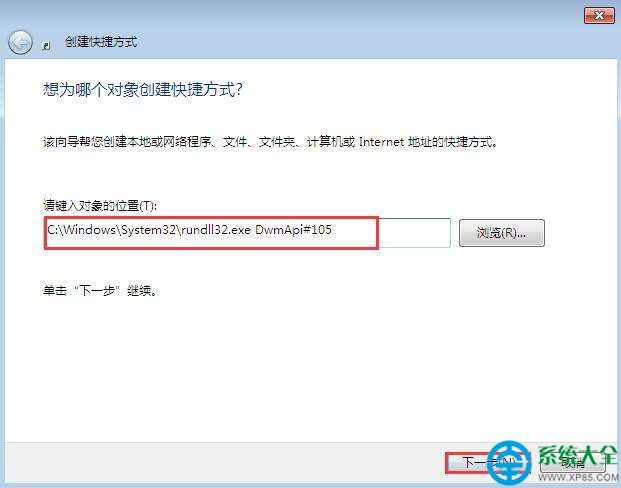
3、输入该快捷方式的名字(自定义即可),最后点击完成,如图所示:
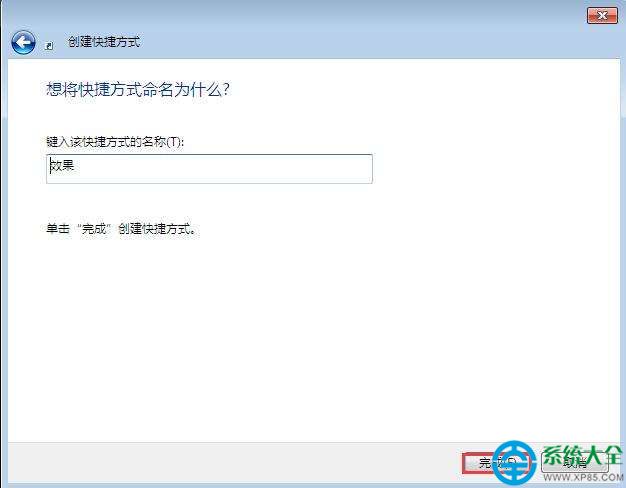
4、桌面上已经新建了一个这样的快捷方式,双击将其打开即可看到如下效果:
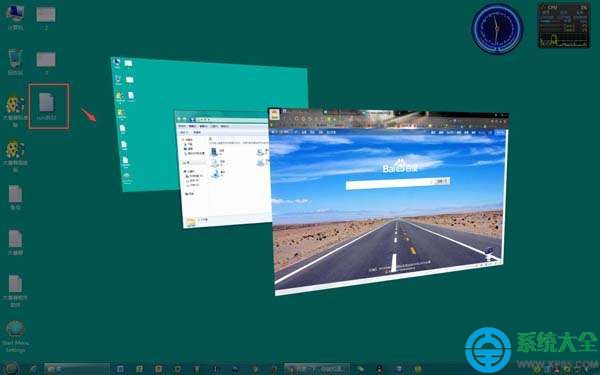
方法二:使用bump top软件实现3d桌面
1、网络下载bump top,下载完成后点击下一步开始安装,如图所示:

2、下载组件,如图所示:
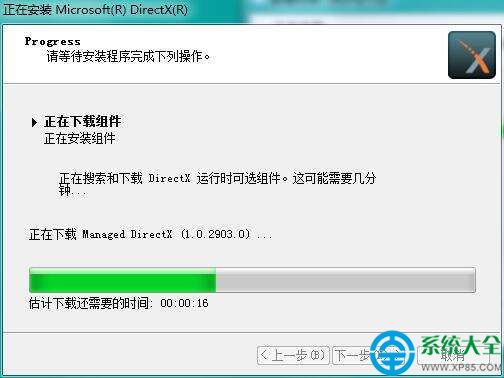
3、最后,就可以让闪兔w7桌面变成3d效果的了,如图所示: